Word中文字添加拼音以及排版
来源:网络收集 点击: 时间:2024-05-14【导读】:
现在word文档中有很多功能可以满足我们的各种需求,比如我们可以给我们的文档添加拼音,而且不需要手动输入,非常的方便。工具/原料more电脑word方法/步骤1/6分步阅读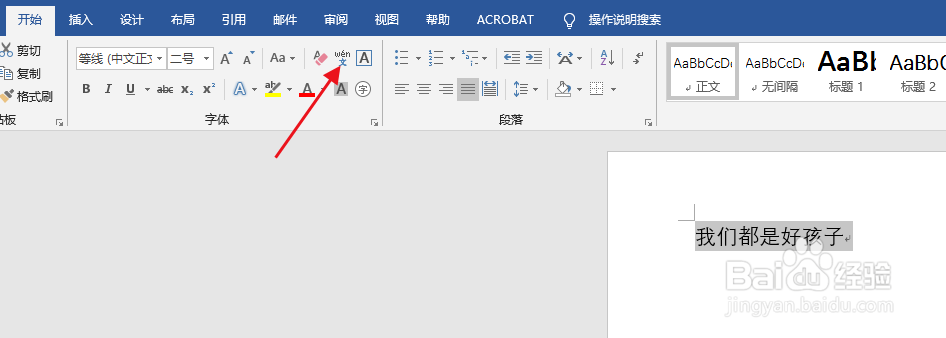 2/6
2/6 3/6
3/6 4/6
4/6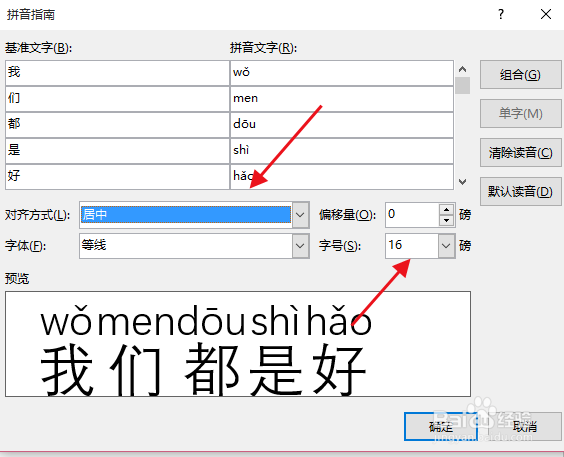 5/6
5/6 6/6
6/6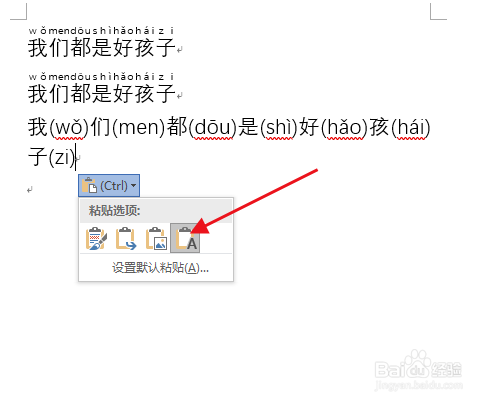 WORD拼音排版方法介绍
WORD拼音排版方法介绍
首先我们打开需要添加拼音的文档,选中所有需要添加拼音的文字,然后点击工具栏上方如图所示的这个小图标,它的作用就是添加拼音。
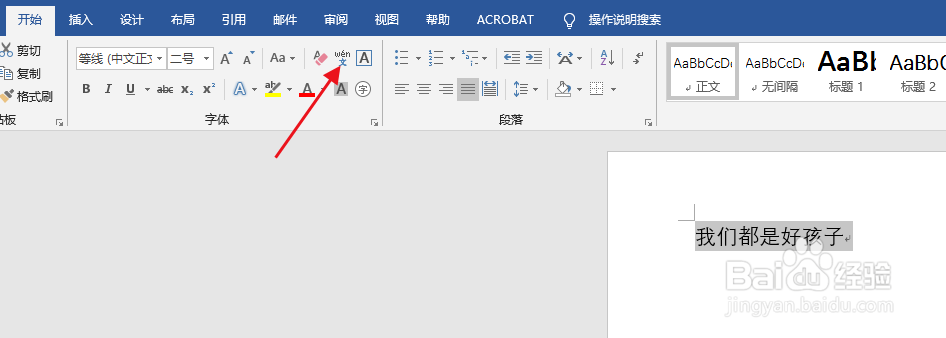 2/6
2/6点击图标之后,我们就调出来了拼音添加效果设置对话框,这里我都可以看到,每一个文字都已经自动填充出相应的拼音。
 3/6
3/6点击确定我们可以看到,所有选中的文字上方都出出现与之相对应的拼音,我们也可以在效果设置对话框设置拼音显示的具体效果。
 4/6
4/6如图所示,我们可以设置拼音显示对应的格式,可以选择居中,靠左,靠右等等,也可以选择拼音显示的大小,以及对齐方式等等。
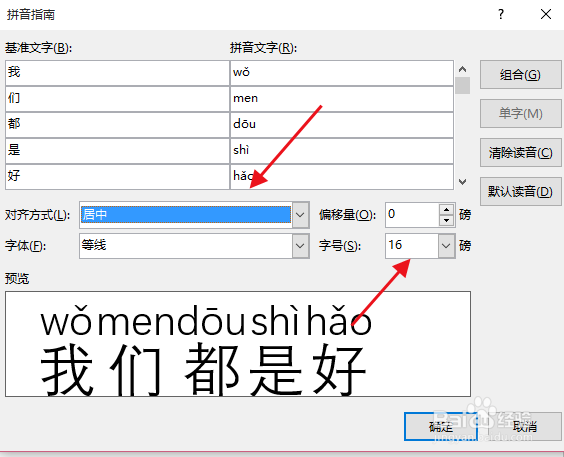 5/6
5/6同样的我们可以将拼音设置成为一个文字后面添加括号显示的形式,这时候我们需要选择添加好拼音的文本,然后复制,粘贴,这时候出现图中所示的选择项。
 6/6
6/6我们点击选择粘贴形式,选择最后一个,只粘贴文字效果,这样粘贴之后的文本就是每一个文字后面加括号然后里面是拼音。
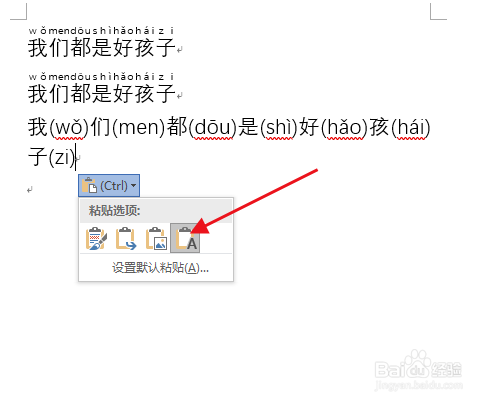 WORD拼音排版方法介绍
WORD拼音排版方法介绍 版权声明:
1、本文系转载,版权归原作者所有,旨在传递信息,不代表看本站的观点和立场。
2、本站仅提供信息发布平台,不承担相关法律责任。
3、若侵犯您的版权或隐私,请联系本站管理员删除。
4、文章链接:http://www.1haoku.cn/art_761819.html
 订阅
订阅